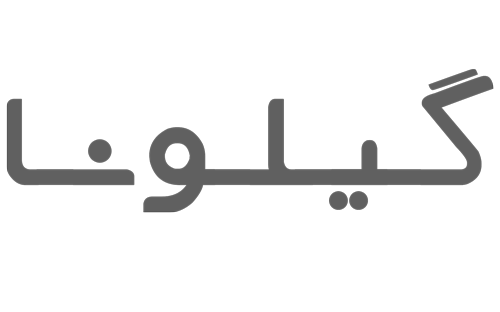انتقال تصویر دوربین مدار بسته چیست؟
انتقال تصویر دوربین مداربسته داهوا یکی از مهارت های لازم برای ورود به بوده و روشی است که از طریق آن می توان تصاویر را بر روی لپ تاپ یا گوشی های هوشمند، از طریق اینترنت یا بدون اینترنت تصاویر ضبط شده دوربین مدار بسته را مشاهده کرد.
بر این اساس، با به نمایش درآمدن تصاویر دوربین های مدار بسته به وسیله گوشی های هوشمند، بستر و ساز و کار مناسب در جهت کنترل و مدیریت و تحت نظر قرار دادن واحدهای مسکونی، تجاری و اداری به بهترین نحو فراهم شده است.

روش های انتقال تصویر دوربین مدار بسته
روش های گوناگونی برای انتقال تصویر دوربین های مدار بسته وجود دارد.
- انتقال تصویر دوربین مداربسته روی موبایل
- انتقال تصاویر دوربین مدار بسته روی کامپیوتر
- انتقال تصویر دوربین های مدار بسته بدون اینترنت
برخی از رایج ترین روش های انتقال تصاویر دوربین های مدار بسته می باشد. که در ادامه به صورت مرحله به مرحله به بررسی آن می پردازیم.جهت خرید دوربین مداربسته داهوا لطفا کلیک کنید
حتما بخوانید:
انتقال تصویر دوربین مدار بسته روی موبایل
یکی از روش های کاربردی جهت مشاهده، کنترل و مدیریت تصاویر ضبط شده توسط دوربین انتقال آن ها بر روی گوشی موبایل است این روش بسیار کاربردی بوده و در پروژه های مورد استفاده قرار می گیرد. . انتقال تصاویر دوربین مداربسته بر روی موبایل مراحلی دارد که در ادامه به آن می پردازیم:جهت خرید دوربین مداربسته دام داهوا لطفا کلیک کنید
1- نخستین قدم برای انتقال و مشاهده تصاویر دوربین های مداربسته، فراهم کردن یک مودم جهت اتصال به اینترنت می باشد.
2- در گام بعدی برخورداری از دستگاه های NVR یا DVR در جهت ضبط تصاویر بسیار تاثیرگذار و مؤثر می باشد. همچنین، به منظور انتقال تصویر دوربین های مدار بسته روی موبایل، نرم افزارهای متنوعی وجود دارند. بنابراین نرم افزار مربوط به انتقال تصویر روی موبایل را نصب کنید.
ناگفته نماند که نرم افزار انتخابی باید از سازگاری و همخوانی کامل با دستگاه های مزبور برخوردار باشد. سپس اقدام به نصب نرم افزار مورد نظر بر روی گوشی هوشمند می کنیم.
3- پس از نصب نرم افزار موبایل، از طریق کابل HDMI یا DGA، امکان اتصال دستگاه DVR به نمایشگر را فراهم می آوریم.
4- در مرحله بعدی اعمال تنظیمات مورد نظر بر روی DVR انجام می شود. همانند تصویر زیر بخش های مربوط به آدرس آی پی، HTTP Port ،Client port ،Default Gateway ،Subnet Mask را یادداشت نمایید.
5- در این مرحله می بایست تنظیمات مودم را انجام دهید. برای انجام تنظیمات در صفحه مرورگر وب آدرس IP مودم را وارد کنید (معمولاً بهطور پیشفرض آی پی مودم ها 192.168.1.1 میباشد).
6- یوزر نیم و پسورد را وارد کنید (معمولا به طور پیش فرض یوزرنیم admin و پسورد admin می باشد).
7- در صفحه تنظیمات وارد منو Advanced Setup شده و گزینه NAT را انتخاب کنید.
8- در صفحه نمایش داده شده در بخش Virtual Circuit از بین PVC0 تا PVC7 گزینه انتخابی را تغییر دهید، دقت داشته باشید که در صورت انتخاب گزینه درست ، موارد DMZ و Virtual Server نمایش داده میشوند.
9- حالا نوبت Port Forwarding است. به یکی از دو روش Virtual Server یا DMZ این کار را انجام دهید.
10- مرحله آخر از سری مراحل انتقال تصویر بر روی موبایل انجام تنظیمات موبایل می باشد. می توانید نرم افزار انتقال تصویر دوربین مدار بسته روی موبایل را بر روی گوشی نصب کرده و با متصل کردن موبایل خود به شبکه اینترنت تصاویر ضبط شده را بر روی موبایل مشاهده نمایید.
در دوره های به صورت تخصصی به آموزش طریقه انتقال تصویر دوربین های مداربسته پرداخته می شود.
نرم افزار انتقال تصویر دوربین مداربسته روی موبایل
برای انتقال تصویر دوربین های مدار بسته بر روی موبایل می توان از نرم افزارهای گوناگون استفاده کرد. در این بخش به معرفی لیست نرم افزارهای مربوطه می پردازیم.
- نرم افزار XMeye
- نرم افزار آلباترون
- نرم افزار IP Pro
- نرم افزار gDMSS Lite
- نرم افزار TMeye
انتقال تصویر دوربین مدار بسته روی کامپیوتر
برای انتقال تصویر دوربین مدار بسته بر روی کامپیوتر همانند موبایل نیاز به دستگاه DVR یا NVR و اینترنت داریم.
1- نخستین گام جهت انتقال و مشاهده تصاویر دوربین های مداربسته بر روی pc (کامپیوتر) دسترسی به منوی تنظیمات دستگاه DVR یا NVR است. ابتدا وارد منو تنظیمات Setting یا Configuration شده و منو Network را انتخاب کنید.
2- تیک DHCP را غیر فعال کنید.
3-در بخش IP Address آدرس آی پی دستگاه DVR را وارد کنید. سایر اطلاعات لازم را همانند تصویر زیر یادداشت کنید.
4- آدرس تنظیمات مودم را در مرورگر وب خود وارد کرده و با وارد کردن یوزر نیم و پسورد وارد منو تنظیمات مودم شوید.
5- دستور virtual server- NAT- Advanced setup را انجام دهید.
6- اطلاعات این بخش را همانند تصویر زیر یادداشت کنید.
7- بر روی دکمه ذخیره (save) کلیک کنید. با انجام این مراحل اطلاعات مربوط به انتقال تصویر بر روی مودم شما ذخیره خواهد شد.
8- DVR IP Address خود را در صفحه مرور گر وارد کنید و با وارد کردن وارد کردن User Name و Password مربوط DVR تصاویر را مشاهده کنید.
در مقاله دیگری به صورت جامع به پرداخته ایم، برای کسب اطلاعات بیشتر توصیه می کنیم این مطلب را مطالعه نمایید.
انتقال تصاویر دوربین مدار بسته بدون اینترنت
برای انتقال تصویر دوربین های مداربسته بدون استفاده از اینترنت روش های گوناگونی وجود دارد. شما می توانید از تکنولوژی وایرلس یا تکنولوژی شبکه برای انتقال تصاویر بدون اینترنت استفاده کنید.
انتقال تصویر با استفاده از وایرلس محدودیت هایی دارد به طور مثال در صورت انتقال تصویر به این روش تنها می توانید تا شعاع ۱۰۰ متر تصاویر را انتقال دهید. البته برای رفع این مشکل می توانید از آنتن های رادیویی استفاده کنید.
برای انتقال تصویر با استفاده از کابل شبکه نیز می بایست دوربین مورد استفاده از نوع ip باشد. در صورت استفاده از دوربین آنالوگ برای تبدیل دادههای آنالوگ به دیجیتال می بایست از یک ویدئو سرور استفاده کنید
دانلود نرمافزار دوربین مداربسته
در ابتدا باید وارد منو NETWORK شده و سپس Cloud را کلیک کرده و به آن ورود کنید. سه QR CODE موجود در این منو به ترتیب از چپ : کد اول مربوط به دانلود نرم افزار انتقال تصویر موبایل در گوشی های iPhone (اپل)، QR CODE دوم، دانلود نرم افزار انتقال تصویر گوشی های موبایل Android (اندروید) و QR CODE سوم مربوط به سریال vr بوده که برای شناساندن دستگاه در نرم افزارهای انتقال تصویر می باشد و در مراحل بعدی ( مرحله 3) بسیار کاربردی است. در این مرحله و در این صفحه شما باید نرم افزار بارکد خوان را در گوشی خود داشته باشید. سپس میتوانید QR CODE مورد نظر را اسکن کرده و نرمافزار انتقال تصویر دوربین مداربسته روی موبایل دانلود کنید.
مرحله 2: نصب و راه اندازی نرم افزار اتصال دوربین مدار بسته به گوشی
نصب نرمافزار دوربین
پس از اسکن و دانلود نرم افزار انتقال تصویر دوربین مدار بسته روی موبایل، آن را باز کنید. از گزینه LoginFree وارد Main Menu شوید و سپس Device manager را انتخاب کنید. در قسمت پایین صفحه گزینه Add Device را کلیک کنید.
مرحله 3: نصب دوربین مداربسته به موبایل با ثبت چند داده ساده
اتصال نرمافزار و تلفن
در این مرحله برای پر کردن فرم مورد مشاهده QR CODE مذکور در مرحله اول مورد نیاز میباشد. در ادامه به وسیله دادههای زیر، فرم را تکمیل کنید.
-در قسمت Alias یک نام دلخواه وارد کنید. این نام میتواند نام ارگان و یا سازمان مربوط به دوربین مدار بسته باشد. (که در اینجا test در نظر گرفته شده است).
-قسمت Link Mode را روی P2P قرار می دهیم.
-در ادامه برای یافتن گزینه Cloud ID می بایست به سراغ DVR و Cloud ID که برویم. بارکد موجود در کنار دو QR CODE مربوط به نرم افزار را اسکن کنیم . کافی است تلفن همراه خود را در حالت اسکن قرار داده و در مقابل QR CODE قرار دهید. در صورت عدم موفقیت در اسکن کردن از راه پیشنهادی میتوانید بر روی خانه شطرنجی کلیک کنید. یک بارکد خوان ظاهر میشود، آن را روی بارکد S/N در DVR نگه دارید. در این حالت Cloud ID به صورت خودکار پر خواهد شد.
-در قسمت User ID باید یوزرنیم DVR را وارد نمایید که در بسیاری موارد admin در نظر گرفته شده است.
-در قسمت password باید پسورد DVR را وارد کنید. در بسیاری از دستگاهها به صورت پیش فرض admin تعیین شده است.
-در گزینه Max Channel می بایست تعداد دوربین های که DVR ساپورت می کند را وارد می نماییم.
-در انتهای فرم Stream Type را بر روی گزینه Sub قرار دهید. سپس بر روی (+) برای ثبت شدن اطلاعات کلیک کنید.